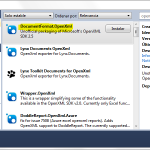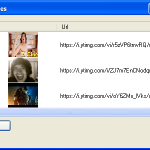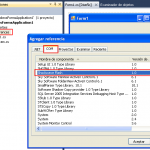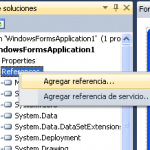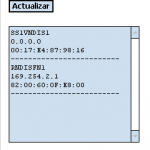Si necesitamos que nuestra aplicación en .NET escriba en un fichero Log, ¿para qué inventar la rueda? podemos hacer uso de las clases estáticas Trace y Debug del espacio de nombres System.Diagnostics. La primera clase generará salida sólo si compilamos la aplicación en modo Debug.
Estas dos clases comparten uno o varios listeners (agentes de escucha) por donde se escribirá la salida:
- TextWriterTraceListener para escribir en un fichero físico.
- EventLogTraceListener para escribir en el visor de eventos.
- ConsoleTraceListener para escribir en la consola.
Por defecto Debug y Trace tienen un DefaultTraceListener.
DefaultTraceListener se puede eliminar con el elemento <clear>o <remove> en el fichero de configuración o llamando al método Clear en la propiedad Listeners de la clase Debug o Trace.
Los métodos mas importantes de Debug y Trace son:
- WriteLine para escribir una linea de mensaje en los listeners.
- WriteLineIf para escribir una linea de mensaje en los listeners si se cumple la condición.
- Indent para añadir una sangria a la salida.
- Unindent para eliminar una sangria.
- Assert para comprobar una condición; si esta es false, muestra un cuadro de mensaje con la pila de llamadas.
- Flush para vacíar el búfer.
Ejemplo 1. Por defecto DefaultTraceListener escribe en la ventana de resultados.
Debug.WriteLine("Esto es un mensaje en debug");
Trace.WriteLine("Esto es un mensaje en trace");
Debug.Flush();
Trace.Flush();Si compilamos el ejemplo 1 como Release comprobaremos que no se produce la salida de Debug:
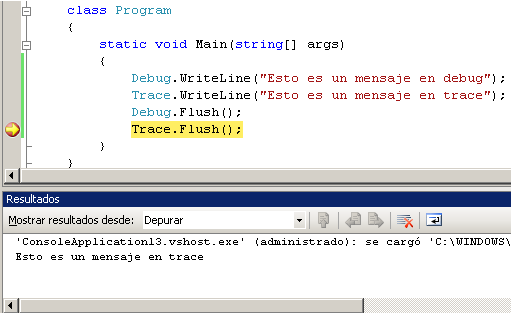
Ejemplo 2. Anulación de DefaultTraceListener y redirección de la salida a la consola y a un fichero Log.
Debug.Listeners.Remove("Default");
TextWriterTraceListener logFile = new TextWriterTraceListener("c:/MiFicheroLog.log");
Trace.Listeners.Add(logFile);
ConsoleTraceListener logConsole = new ConsoleTraceListener();
Trace.Listeners.Add(logConsole);
Debug.WriteLine("Esto es un mensaje en debug");
Trace.WriteLine("Esto es un mensaje en trace");
Debug.Flush();
Trace.Flush();Ejemplo 3. Una buena idea es hacer uso de la clase System.Diagnostics.Stopwatch cuando necesitamos dejar constancia en un Log de la duración de un proceso.
Trace.WriteLine("Inicio del proceso");
Stopwatch sw = Stopwatch.StartNew();
MiProceso();
sw.Stop();
Trace.WriteLine("Duración del proceso: " + sw.Elapsed.ToString());Tambien se puede añadir o eliminar TraceListeners mediante el .config de la aplicación. De este modo no es necesario recompilar la aplicación.
Ejemplo 4. Anulación de DefaultTraceListener y redirección de la salida a un fichero Log.
<?xml version="1.0" encoding="utf-8" ?>
<configuration>
<system.diagnostics>
<trace autoflush="false" indentsize="4">
<listeners>
<remove name="Default" />
<add name="myListener" type="System.Diagnostics.TextWriterTraceListener" initializeData="c:/MiFicheroLog.log" />
</listeners>
</trace>
</system.diagnostics>
</configuration>Referencias:
DefaultTraceListener (Clase)
[VS2010] “Hola Mundo” con Moles